이번 시간에는 새로운 하드디스크 또는 USB 메모리를 PS4에서 외장으로 사용 가능하게 포멧하는 방법에 대해 알아보도록 하겠습니다.
준비물 :
MiniTool Partition Wizard Free (버전 12.6)
또는
https://www.partitionwizard.com/download-free-from-cnet.html?p=pw&e=pw-free&r=free-partition-manager
둘 중에 한 곳에서 받아도 실행 파일은 동일합니다. 참고하세요.
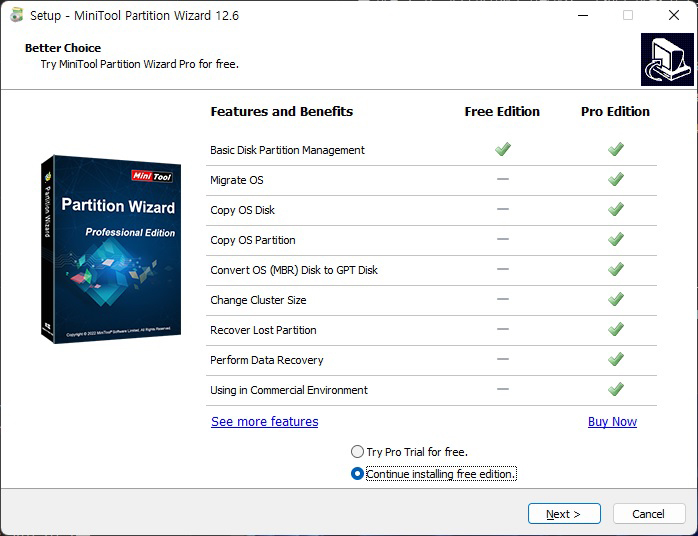
위 이미지처럼 무료로도 가능하니 Continue installing free edition. 를 선택한 후 Next를 눌러줍니다.
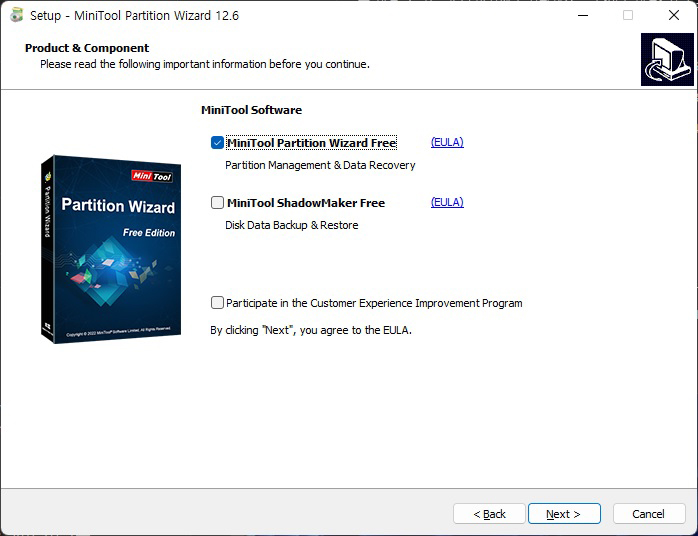
위 이미지처럼 MiniTool Partition Wizard Free만 체크하고 Next를 눌러줍니다.
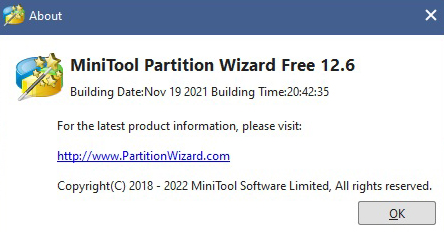
위 이미지처럼 본 블로그 글 작성일로 최신버전은 MiniTool Partition Wizard Free 12.6입니다. 참고하세요.

위 이미지처럼 새로운 하드는 NTFS로 포멧 되어있는 상태이며 MBR 방식입니다.
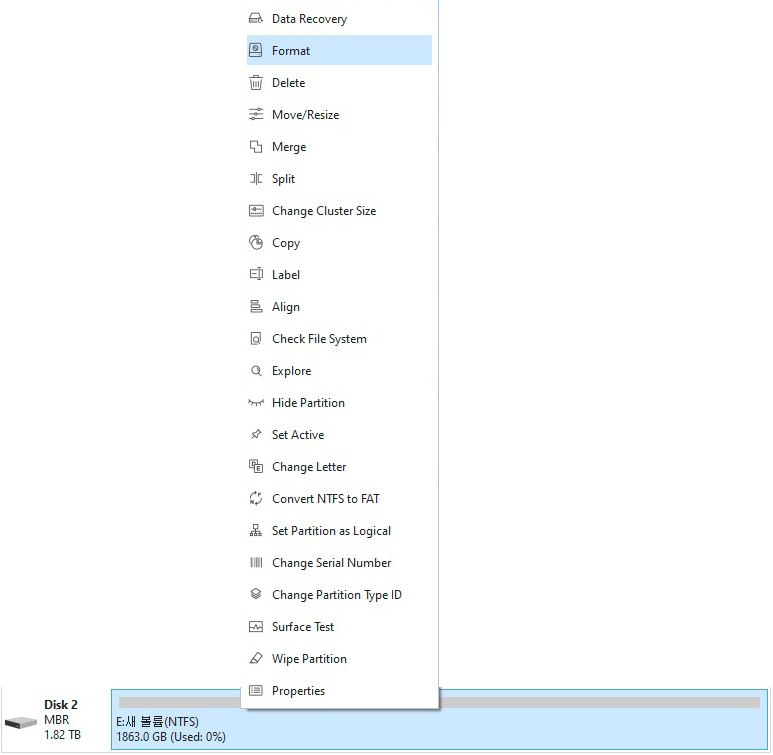
위 이미지처럼 마우스 오른쪽 팝업 메뉴 > Format을 선택합니다.
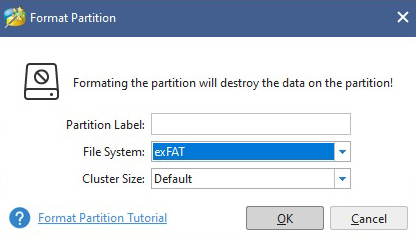
위 이미지처럼 File System에 exFAT을 선택하고 OK를 눌러줍니다.

위 이미지처럼 exFAT으로 변경이 되면 왼쪽의 Apply버튼을 눌러서 적용을 시킵니다.
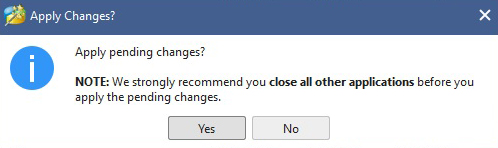
위 이미지처럼 Apply pending changes?라고 물으면 Yes를 눌러줍니다.
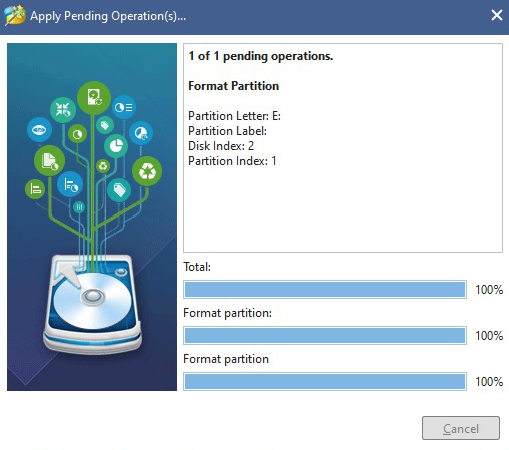
위 이미지처럼 진행이 됩니다. 2테라 하드인데도 정말 눈 깜짝할 사이에 되더라고요.
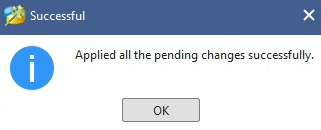
위 이미지처럼 성공했다고 나옵니다.

위 이미지처럼 MBR 방식에 exFAT으로 포멧이 완료되었네요.
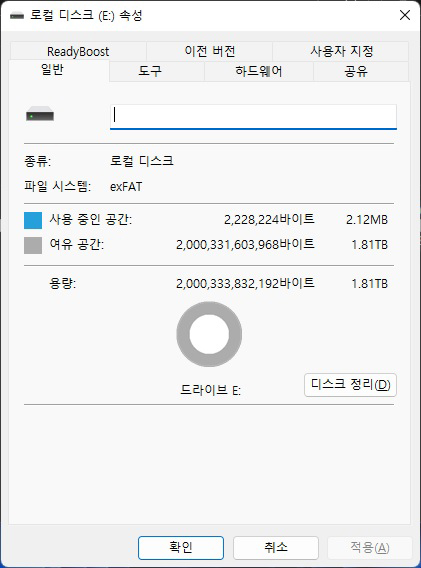
위 이미지처럼 Windows 11 디스크 속성에서도 exFAT을 확인할 수가 있습니다. 이제 이 하드에 각종 폴더를 만들어서 콘텐츠를 복사해 외장 또는 USB를 통해서 PS4에서 감상을 할 수가 있습니다.
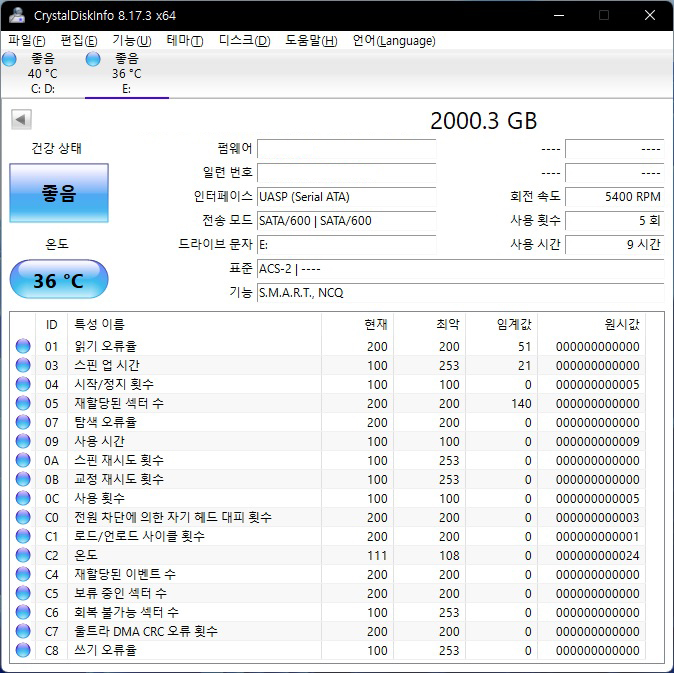
위 이미지처럼 하드디스크의 정보를 크리스탈인포 프로그램으로 확인을 해보니 잉??? 9시간??? 5회??? 분명 중고로 구매를 한 하드인데 이거 완전 새 거네요. 어쩐지 겉모습이 완전 새 거처럼 보이더니 헐...ㄷㄷ
이상 하드디스크 2 테라 득템 아니 exFAT 포멧하는 방법이었습니다.
그럼 다음 글에선 좀 더 좋은 글로 다시 찾아뵙겠습니다.



댓글